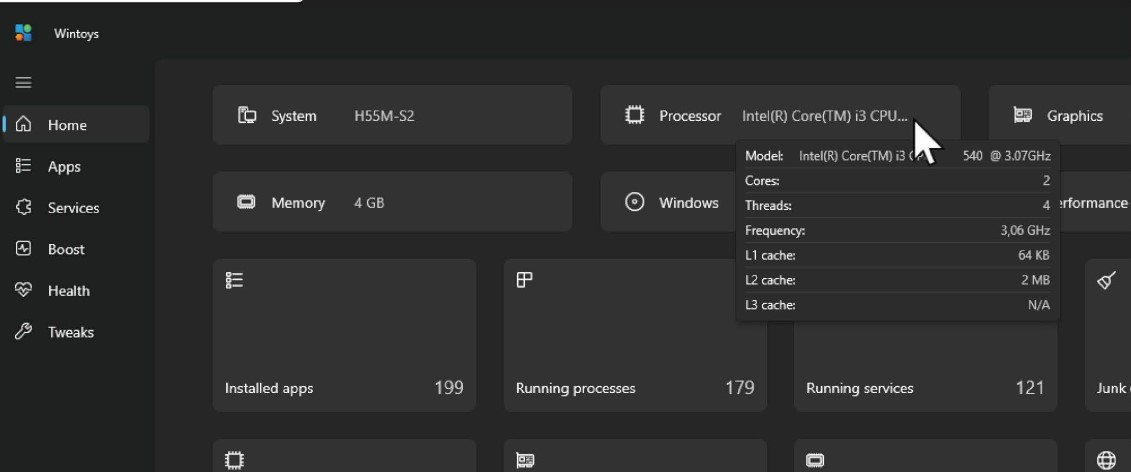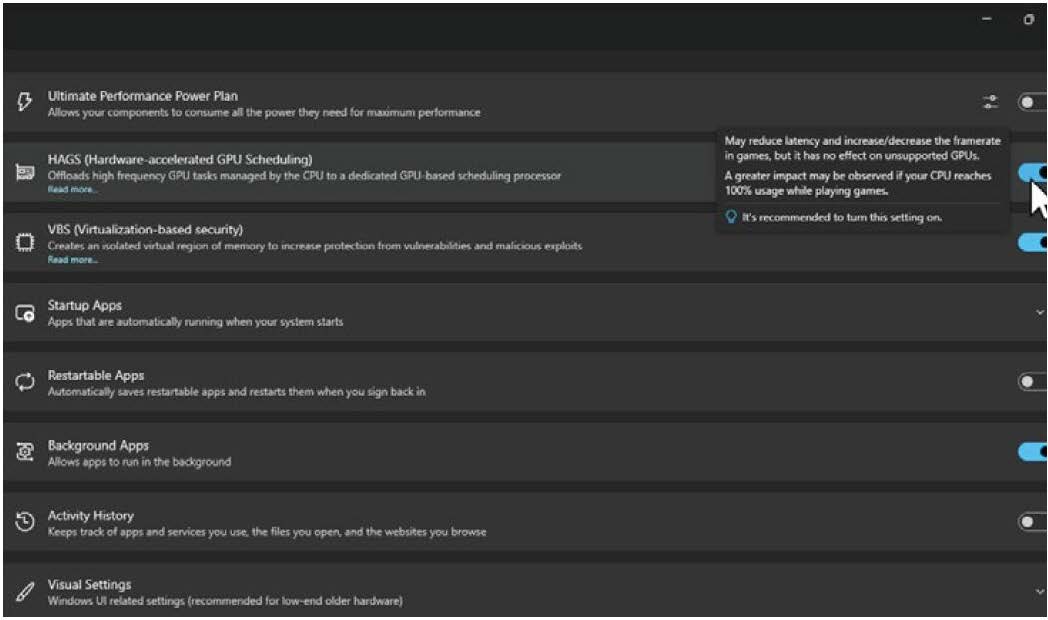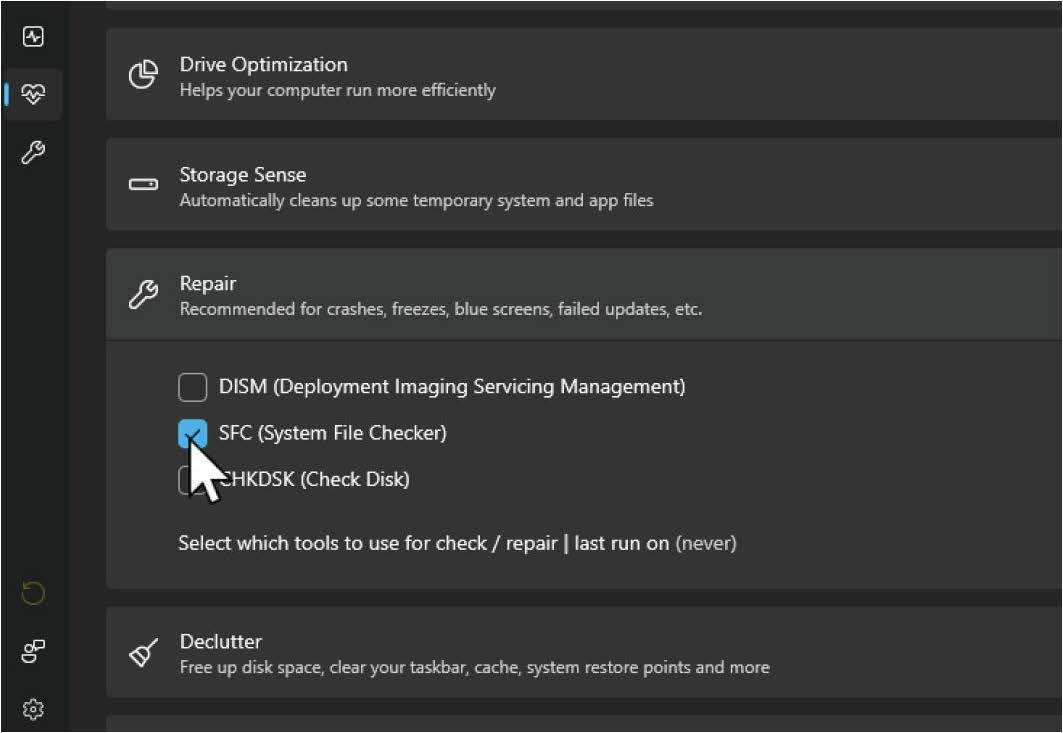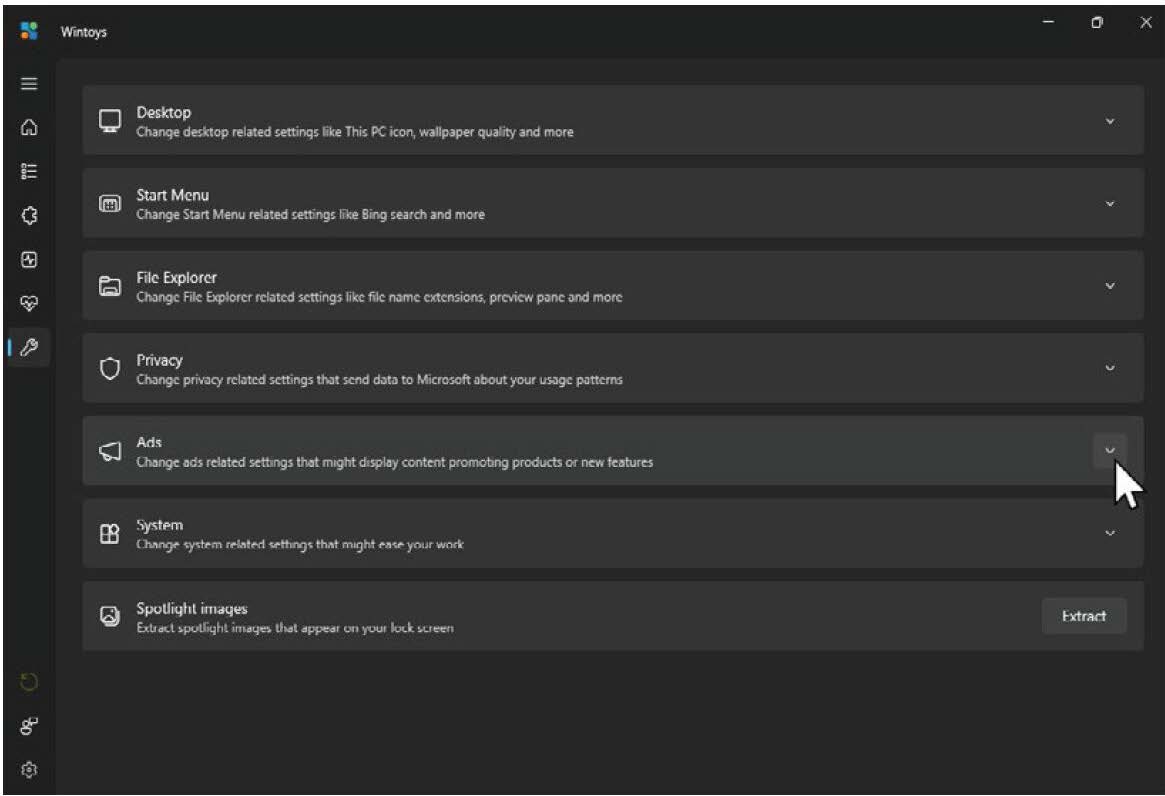Scheda video per gaming: quale scegliere?
Di schede video adatte a migliorare le performance grafiche del nostro Pc ce ne sono per tutte le tasche, dalle più economiche alla scheda video da 3000 euro. Scopriamole insieme
Le schede video, fondamentali per un computer, lavorano insieme alla CPU per garantire che tutto ciò che appare sullo schermo sia dettagliato e fluido nei movimenti. Nel gaming, sono cruciali per gestire grandi ambientazioni con estrema facilità grazie alla loro elevata potenza di calcolo. Oltre al gaming, le schede video sono anche essenziali in ambiti lavorativi che richiedono l’uso di programmi di grafica o di editing.
È incoraggiante sapere che la situazione delle schede video si è stabilizzata dopo un periodo di scarsità e prezzi elevati. Oggi, c’è una vasta gamma di opzioni disponibili per soddisfare diverse esigenze. Le schede video, anche chiamate schede grafiche, sono componenti essenziali per il funzionamento del computer. Si occupano di creare e inviare segnali elettrici dal processore al monitor, garantendo una rappresentazione grafica 3D. Questo è particolarmente importante per i giocatori, ma anche per chiunque utilizzi programmi di grafica o contenuti multimediali. Quindi, sia che tu stia cercando un’esperienza visiva impeccabile o che tu voglia dare nuova vita a un vecchio computer, ci sono opzioni adatte alle tue esigenze.
Criteri di scelta della scheda video
La scelta di una scheda video dipende da caratteristiche fondamentali che influenzano la potenza di calcolo e altri aspetti. È importante considerare l’uso previsto: se principalmente per il gaming o per mansioni meno impegnative. Anche per programmi di grafica e modifica di immagini, la potenza di calcolo è essenziale per garantire una fluidità ottimale.
Possiamo riassumere in 5 punti:
- Utilizzo principale: Se l’obiettivo principale è il gaming, dovresti cercare una scheda video ottimizzata per questo scopo. Tuttavia, le schede video sono utili anche per altre attività, come la grafica o la modifica di immagini.
- Potenza di calcolo: Per i programmi di grafica e l’editing, è essenziale avere una scheda video con una buona potenza di calcolo. Questo garantisce una fluidità ottimale nell’utilizzo di software impegnativi.
- Ray Tracing e DLSS: Se giochi a titoli molto impegnativi, considera una scheda video che supporti il Ray Tracing e il DLSS. Queste tecnologie migliorano notevolmente la qualità grafica e le prestazioni.
- Fascia di prezzo: Esistono schede video per tutte le fasce di prezzo. Le schede entry-level consentono di giocare in modo dignitoso, mentre quelle di fascia alta offrono prestazioni eccezionali.
- Assistenza post vendita: Valuta l’acquisto da Amazon, poiché offre

Inoltre, dobbiamo tenere conto di cosa effetivamente fa tecnicamente una scheda video e di quali parti è composta e quali funzioni svolgono, indicazioni particolarmenti utili per comprendere il motivo per il quale se ne sceglie una piuttosto che un’altra.
Caratteristiche di una scheda video
La GPU è il cuore della scheda video e si occupa dell’elaborazione dei dati grafici. Una GPU potente garantisce prestazioni grafiche superiori, con frame rate elevati e dettagli accurati. La quantità di memoria video (VRAM) influisce sulla capacità di gestire carichi di lavoro intensi: più VRAM permette di gestire risoluzioni elevate, texture dettagliate e inoltre curare graficamente scene complesse senza comprometterne le prestazioni.
È fondamentale avere un buon sistema di dissipazione del calore, come ventole o dissipatori termici, per mantenere la scheda video a temperature accettabili durante l’uso intenso, soprattutto nei videogiochi. Diverse caratteristiche tecnologiche possono fare la differenza. Il ray tracing, ad esempio, simula realisticamente l’illuminazione e le riflessioni nei giochi, offrendo una grafica più dettagliata e immersiva. Il DLSS (Deep Learning Super Sampling) utilizza l’intelligenza artificiale per migliorare la qualità dell’immagine e aumentare le prestazioni, migliorando la qualità anche su schede meno performanti.

Infine, è importante considerare la compatibilità con il case del PC e le uscite video degli schermi. Assicurarsi che la scheda video sia compatibile con le dimensioni e la connettività del case, e che abbia le giuste connessioni video (HDMI, DisplayPort, DVI) per collegare gli schermi desiderati.
Le varie scelte
In questo articolo vi proponiamo vari tipi di schede dalle più economiche alle più esose. Abbiamo scelto schede grafiche che spaziano dai modelli più economici fino a quelli di fascia alta. Questa varietà permette di soddisfare qualsiasi esigenza. Inoltre, la suddivisione in fasce di prezzo semplifica la ricerca, rendendo più facile per tutti trovare una soluzione adatta.
Per gli appassionati di gaming, abbiamo anche esaminato i migliori monitor curvi e i modelli 4K, oltre alle tastiere meccaniche, mouse wireless e scrivanie da gaming.
Msi Nvidia GeForce Gt 1030
Anche i computer più datati, privi di configurazioni hardware all’avanguardia, possono beneficiare dell’aggiunta di una scheda video dedicata che sostituisca i modelli integrati. Chi ha poche esigenze in ambito gaming e vuole mantenere la spesa contenuta può considerare la Nvidia GeForce GT 1030 di MSI.
Questa scheda video è equipaggiata con 2 GB di RAM DDR4, ha una frequenza di clock base di 1189 MHz che può arrivare a 1430 MHz in modalità Boost. La versione selezionata dispone di un sistema di raffreddamento passivo e offre un ingresso HDMI e uno DisplayPort. In alternativa, è disponibile una versione con ventola di aerazione, dotata di ingressi HDMI e DVI, a un prezzo simile.
La Nvidia GeForce GT 1030 è una scheda video versatile che può migliorare l’esperienza del tuo PC. Ecco alcune specifiche chiave:
- Architettura: Basata sull’architettura Pascal, offre prestazioni solide.
- Memoria: Dispone di 2 GB di RAM GDDR5 con un bus a 64 bit.
- Clock: La frequenza di clock base è di 1189 MHz, con una modalità Boost che può arrivare a 1430 MHz.
- Connettività: Ha un ingresso HDMI e uno DisplayPort.
- Raffreddamento: La versione che hai menzionato ha un sistema di raffreddamento passivo, ma esiste anche una variante con ventola.
È una buona scelta per chi cerca una soluzione economica e non ha esigenze di gaming particolarmente avanzate.
Asus Tuf Gaming Amd Radeon RX 6500 Xt Oc
Per chi desidera limitare la spesa sotto i 200 euro, l’Asus TUF Gaming AMD Radeon RX 6500 XT OC è una proposta da considerare seriamente. Costruita con materiali di qualità, questa scheda video è progettata per mantenere basse le temperature anche in situazioni intense, grazie a un sistema di ventole con funzioni di accensione e spegnimento automatico che controlla anche i consumi e i rumori.
Dispone di 4 GB di RAM GDDR6 e ha una velocità di clock di 2705 MHz, che può essere aumentata fino a 2825 MHz in modalità OC. Inoltre, il funzionamento e le impostazioni possono essere monitorati e modificati tramite l’utility Asus GPU Tweak II.
Asus Dual Nvidia GeForce Rtx 3050 V2 Oc Edition
L’Asus Dual Nvidia GeForce RTX 3050 V2 OC Edition è una soluzione ideale per chi non necessita di affrontare i giochi più pesanti con la massima risoluzione e dettaglio, ma desidera comunque una scheda video che offra buona fluidità e un livello di dettaglio decente a 1080p.
Questa scheda supporta tecnologie avanzate come DLSS, Ray Tracing, Nvidia Reflex, GeForce Experience e le applicazioni Nvidia Studio. Dotata di un sistema di overclock che permette di raggiungere fino a 1852 MHz (1822 MHz in modalità gaming), può essere gestita tramite il software Asus GPU Tweak III. Dispone di un ingresso DVI-D, un ingresso HDMI 2.1 e un ingresso DisplayPort 1.4a.
Asus Dual Amd Radeon Rx 7600
Anche se usciamo da canoni del nostro budget (poco più di 300 euro), la RX 7600 di Asus è una scelta eccellente per chi desidera una scheda video AMD Radeon per il gaming in Full HD.
Questa scheda è silenziosa e dotata di un efficiente sistema di raffreddamento, con 8 GB di memoria GDDR6 e una velocità di clock di 2695 MHz, che può arrivare fino a 2715 MHz in modalità OC. Il suo funzionamento può essere gestito e monitorato tramite il software GPU Tweak III, rendendola una soluzione da considerare attentamente.
Msi GeForce Rtx 4060 Ti Ventus 2X Black
La MSI GeForce RTX 4060 Ti VENTUS 2X BLACK 8G OC è una scheda video che offre prestazioni solide per chi non necessita di gaming a risoluzione 4K. Ecco alcune caratteristiche chiave:
- Architettura: Basata sull’ultra-efficiente architettura NVIDIA Ada Lovelace.
- Memoria: Dispone di 8 GB di RAM GDDR6.
- Velocità di clock: Può raggiungere una velocità di clock di 2580 MHz.
- Raffreddamento: La struttura a due ventole e la piastra di rinforzo posteriore assicurano un flusso d’aria aggiuntivo e riducono il rischio di surriscaldamento.
Questa scheda video è ideale per chi cerca prestazioni fluide a risoluzioni Full HD e QHD.
Msi Nvidia GeForce Rtx 4070 Ventus 2X
Per chi desidera un’esperienza di gioco con un’eccellente qualità visiva, dettagli apprezzabili e una risoluzione Full HD o QHD, la MSI GeForce RTX 4070 Ventus 2X è una scelta molto interessante. Oltre alla solida costruzione, caratterizzata da un efficace sistema di ventilazione e una struttura robusta per una dissipazione del calore ottimale anche in situazioni estreme, questa scheda può gestire carichi grafici impegnativi grazie alla velocità di clock che può raggiungere i 2520 MHz e alla memoria GDDR6 da 12 GB.
Ecco alcune caratteristiche chiave:
- Architettura: Basata sull’ultra-efficiente architettura NVIDIA Ada Lovelace.
- Memoria: Dispone di 12 GB di RAM GDDR6.
- Velocità di clock: Può raggiungere una velocità di clock di 2520 MHz.
- Raffreddamento: La struttura e il sistema di ventilazione garantiscono una dissipazione del calore adeguata anche in situazioni intense.
Questa scheda video è ideale per i gamer che cercano prestazioni solide e dettagli visivi coinvolgenti.
Gigabyte Amd Radeon Rx 7800 Xt
La Gigabyte AMD Radeon RX 7800 XT è una scelta interessante per chi ha un budget moderato ma non cerca le schede video più costose. Ha una struttura con tre ventole che ruotano alternativamente, sette tubi di calore e una piastra in rame per un raffreddamento efficiente. Con una velocità di clock massima di 2565 MHz e 16 GB di memoria GDDR6, può gestire facilmente giochi in QHD (2560 x 1440). Ha due porte DisplayPort 2.1 e due porte HDMI 2.1.
- Architettura: Basata su AMD Navi 32 XTX, offre prestazioni solide.
- Memoria: Dispone di 16 GB di RAM GDDR6 con un bus a 256 bit.
- Velocità di clock: Può raggiungere una velocità di clock di 2565 MHz.
- Raffreddamento: La struttura a tre ventole, i sette tubi di calore e la piastra in rame assicurano un raffreddamento adeguato.
- Risoluzione supportata: È pronta per affrontare titoli in QHD (2560 x 1440).
- Connettività: Dispone di due ingressi DisplayPort 2.1 e due porte HDMI 2.1.
In sintesi, la Gigabyte AMD Radeon RX 7800 XT offre un buon compromesso tra prestazioni e prezzo per chi desidera un’esperienza di gioco di qualità.
Xfx Speedster Merc 310 Amd Radeon Rx 7900 Xtx
La XFX Speedster Merc 310 AMD Radeon RX 7900 XTX è una scheda video che vale sicuramente questo investimento, offrendo prestazioni di alto livello e una resa visiva eccezionale. Grazie ai suoi 24 GB di memoria GDDR6 e alla velocità di clock che può raggiungere i 2615 MHz, questa scheda può gestire con facilità giochi ai massimi dettagli.
Le dimensioni imponenti, con una struttura dotata di tre ventole per il raffreddamento, colpiscono immediatamente. L’unica debolezza rispetto ai rivali di Nvidia è la gestione del ray-tracing, dove potrebbe perdere qualche colpo. Anche se ci siamo lasciati prendere un po’ dall’entusiasmo, un piccolo sforzo aggiuntivo può essere giustificato per coloro che hanno un budget intorno al migliaio di euro.
La XFX Speedster Merc 310 AMD Radeon RX 7900 XTX Black Edition è una scheda video che offre prestazioni di alto livello come abbiamo già detto e vi elenchiamo alcune caratteristiche chiave:
- Architettura: Basata sull’innovativa architettura AMD RDNA™ 3 con tecnologia a chiplet.
- Memoria: Dispone di 24 GB di RAM GDDR6.
- Velocità di clock: Può raggiungere una velocità di clock di 2615 MHz.
- Raffreddamento: La struttura a tre ventole è progettata per dissipare il calore e mantenere temperature costanti.
- Prestazioni: È in grado di gestire qualsiasi titolo ai massimi livelli di dettaglio.
Questa scheda video offre un’esperienza visiva di prim’ordine e rappresenta una scelta eccellente per chi cerca prestazioni elevate.
Msi Nvidia GeForce Rtx 4080 Gaming X Trio
La MSI GeForce RTX 4080 Gaming X Trio è destinata agli appassionati più esigenti con un budget extra large, che desiderano godersi i loro videogiochi preferiti senza compromessi grafici.
Dotata dell’architettura Nvidia Ada Lovelace e di 16 GB di memoria GDDR6, questa scheda raggiunge una velocità di clock di 2595 MHz nelle modalità Gaming e Silent, progettate rispettivamente per massime prestazioni e minimo rumore.
Con tre ingressi DisplayPort e una porta HDMI (supporto fino a 4K a 120 Hz e 8K a 60 Hz), utilizza un sistema di raffreddamento a tre ventole con base in rame e tubi di forma quadrata per prevenire il surriscaldamento. Ottimo il supporto dei software MSI Center e MSI Afterburner, che consentono di monitorare le prestazioni e apportare modifiche, creando profili personalizzati per adattarsi a differenti utilizzi.
Ecco alcune caratteristiche chiave:
- Architettura: Basata sull’architettura NVIDIA Ada Lovelace, questa scheda offre grafica realistica e coinvolgente.
- Memoria: Dispone di 16 GB di RAM GDDR6.
- Velocità di clock: Può raggiungere una velocità di clock di 2595 MHz nelle modalità Gaming e Silent.
- Connettività: Monta tre ingressi DisplayPort e una porta HDMI con supporto per risoluzioni 4K a 120 Hz e 8K a 60 Hz.
- Sistema di raffreddamento: Utilizza un sistema di dissipazione del calore a tre ventole con base in rame e tubi di forma quadrata per evitare il surriscaldamento.
- Software di supporto: I software MSI Center e MSI Afterburner consentono il monitoraggio delle performance e la personalizzazione dei profili.
Questa scheda video è ideale per i giocatori esigenti che desiderano prestazioni elevate e un’esperienza di gioco senza compromessi.
Asus Rog Strix Nvidia GeForce Rtx 4090 Oc Edition
Per coloro che desiderano costruire un vero e proprio mostro da gaming, pronto ad affrontare qualsiasi sfida senza esitazione, l’Asus ROG Strix Nvidia GeForce RTX 4090 OC Edition è un alleato di prim’ordine. Il suo prezzo può essere intimidatorio, ma le prestazioni sono altrettanto impressionanti, con una frequenza di 2610 MHz (2640 in modalità OC) e una memoria video GDDR6 da 24 GB che garantiscono prestazioni grafiche impeccabili.
Dispone di due uscite HDMI 2.1 e tre DisplayPort 1.4, supportando una risoluzione massima di 7680 x 4320 pixel e la gestione di fino a quattro display contemporaneamente. Il nuovo sistema di dissipazione del calore, con tre ventole e una camera a vapore, garantisce un raffreddamento efficace e silenzioso.
La ASUS ROG Strix GeForce RTX 4090 OC Edition è una scheda video di fascia alta che offre prestazioni eccezionali. Ecco alcune caratteristiche chiave:
- Architettura: Basata sull’architettura NVIDIA Ada Lovelace, questa scheda offre grafica realistica e coinvolgente.
- Memoria: Dispone di 24 GB di RAM GDDR6X.
- Velocità di clock: Può raggiungere una velocità di clock di 2610 MHz (2640 MHz in modalità OC).
- Connettività: Monta due uscite HDMI 2.1 e tre porte DisplayPort 1.4.
- Risoluzione massima: Supporta una risoluzione massima di 7680 x 4320 pixel.
- Sistema di raffreddamento: Il nuovo sistema di dissipazione del calore con tre ventole e una camera di vapore controlla le temperature in modo silenzioso ed efficiente.
Se stai cercando prestazioni di alto livello e sei disposto a investire, questa scheda video è un’ottima scelta!
Se avete bisogno di un preventivo per il vostro pc gaming, Enjoy System è quello che fa per voi.
Facciamo preventivi commisurati alle vostre necessità e alle vostre tasche!